한컴오피스 hwp 한글문서 - 위첨자, 아래첨자 적용 및 단축키 사용법
- IT정보화/한컴 오피스
- 2024. 10. 5.

쉬운쌤입니다. 문서를 작성하다 보면 '윗첨자'나 '아래첨자'를 사용해야 할 때가 있습니다. 예를 들어, 화학식이나 수학 공식을 작성할 때, 또는 주석을 달아야 할 경우 윗첨자와 아래첨자는 필수적인 기능입니다. 오늘은 한컴오피스 HWP에서 윗첨자와 아래첨자를 설정하는 여러 가지 방법에 대해 설명드리겠습니다.
위첨자 아래첨자란?

윗첨자는 텍스트보다 높이 위치한 작은 글자로, 주로 지수나 각주 번호 등으로 사용됩니다. 예를 들어, "E=mc²"에서 숫자 2는 윗첨자입니다. 한글 기준으로 윗첨자는 일반 글자의 1/4 크기입니다.
반면에, 아래첨자는 텍스트보다 낮은 위치에 작게 표시되는 글자입니다. 예를 들어, "H₂O"에서 숫자 2는 아래첨자입니다. 아래첨자 역시 일반 글자의 1/4 크기입니다.
윗첨자, 아래첨자 사용 시 주의사항
내용을 입력 후 변경 : 윗첨자나 아래첨자를 설정할 때, 다른 글자가 영향을 받을 수 있으므로 일단 입력한 후 원하는 글자만 선택하여 변경해야 합니다.
윗첨자, 아래첨자 적용 방법 - 3가지
방법 1) 도구 상자 - 가장 쉽고, 간편한 방법
1. 문장을 입력하고, 첨자로 설정할 부분을 범위지정한 후, 상단 메뉴의 [서식]을 클릭하고, [윗첨자] 또는 [아래첨자] 버튼을 클릭합니다.

2. 결과) 즉시 위첨자나 아래첨자로 변경됩니다.

3. 첨자를 해제하려면, 글자를 범위지정한 후, 다시 한번 윗첨자/아래첨자 버튼을 눌러주세요. 즉시 해제됩니다.

만약 윗첨자 ↔ 아래첨자를 바꾸려면, 이때 다른 것을 누르면 됩니다.
방법 2) '글자 모양' 대화상자
1. 위/아래 첨자로 변경할 글자를 범위지정한 후, 메뉴의 [서식] - [글자모양]을 클릭합니다. 단축키 ALT+L을 눌러도 됩니다.
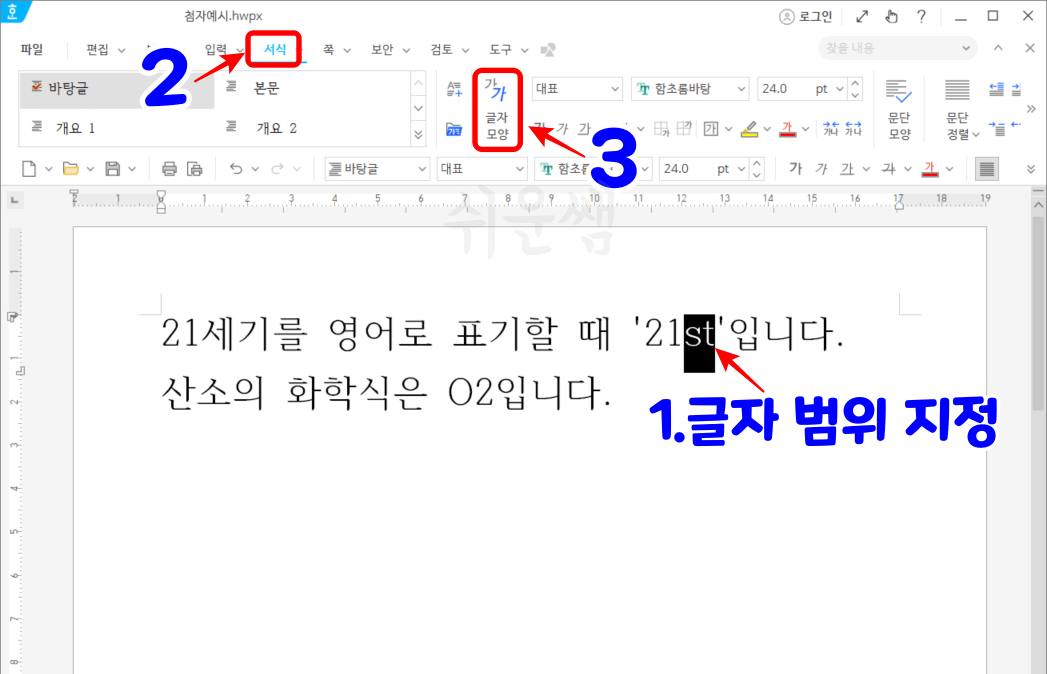
2. [기본] 탭에서 위첨자, 아래첨자 버튼을 클릭한 후, [설정]또는 엔터를 누릅니다.

방법 3) 단축키 - 이 기능을 자주 사용하는 경우 추천
범위를 지정하고, 아래 단축키를 눌러 주세요.
위 첨자 : Alt + Shift + P
아래 첨자 : Alt + Shift + S
위 첨자 / 아래첨자 / 보통 변환 : Ctrl +Alt + A
<한글문서 관련 전체 글목록 보기>
'한컴오피스 한글'에서 윗첨자와 아래첨자를 설정하는 방법은 매우 간단하지만, 중요한 기능입니다. 이 기능을 잘 활용하면 문서의 가독성을 높이고, 정보 전달을 명확히 할 수 있습니다. 위에 소개한 방법 중에 편한 방법으로 필요시 윗첨자와 아래첨자 적용하시길 바랍니다.

'IT정보화 > 한컴 오피스' 카테고리의 다른 글
| 한컴오피스 한글(hwp) 강조점 설정 방법 (0) | 2024.08.06 |
|---|---|
| 한글에서 덧말(윗주) 사용법 - 덧말 삽입, 삭제, 고치기 (0) | 2024.07.31 |
| [한글 문서] 암호 변경 및 암호 해제하기 (0) | 2024.07.27 |
| [한글 문서] 비밀번호 설정하여 저장하기 - 두 가지 방법 (0) | 2024.07.26 |
| [한글 문서] 입력 중에 뒷 글자가 지워지는 이유와 해결 방법 (0) | 2024.07.24 |
